πολλούς τοπικούς λογαριασμούς χρηστών, επιτρέποντας στους χρήστες να δημιουργήσουν έναν ξεχωριστό λογαριασμό για κάθε χρήστη που χρησιμοποιεί τον υπολογιστή.
Στο techviral, έχουμε ήδη κοινοποιήσει έναν οδηγό βήμα προς βήμα για την προσθήκη ενός τοπικού λογαριασμού χρήστη στα Windows 11. Η διαδικασία είναι απλή και δεν χρειάζεται λογαριασμό Microsoft. Ωστόσο, τι γίνεται αν θέλετε να καταργήσετε οποιοδήποτε υπάρχον προφίλ χρήστη στα Windows 11;
Η διαγραφή ενός προφίλ χρήστη στα Windows 11 δεν απαιτεί εγκατάσταση εφαρμογών τρίτων ή χρήση προηγμένων εργαλείων όπως το CMD/Powershell. Για να διαγράψετε το υπάρχον προφίλ χρήστη, χρησιμοποιήστε την εφαρμογή Ρυθμίσεις των Windows 11, τον Πίνακα Ελέγχου ή τον Οδηγό λογαριασμού χρήστη.
Οι καλύτερες μέθοδοι για τη διαγραφή προφίλ χρήστη στα Windows 11
Έτσι, αν ψάχνετε τρόπους για να διαγράψετε ένα προφίλ χρήστη στα Windows 11, διαβάζετε τον σωστό οδηγό. Σε αυτό το άρθρο, θα μοιραστούμε έναν οδηγό βήμα προς βήμα για το πώς να το κάνετε διαγράψτε ένα προφίλ χρήστη στα Windows 11. Ας τσεκάρουμε.
1) Διαγράψτε το προφίλ χρήστη μέσω της εφαρμογής Ρυθμίσεις
Θα χρησιμοποιήσουμε την εφαρμογή Ρυθμίσεις των Windows 11 για να διαγράψουμε ένα προφίλ χρήστη σε αυτήν τη μέθοδο. Εδώ είναι μερικά από τα απλά βήματα που πρέπει να ακολουθήσετε.
1. Πρώτα, κάντε κλικ στο κουμπί Έναρξη των Windows 11 και επιλέξτε Ρυθμίσεις.
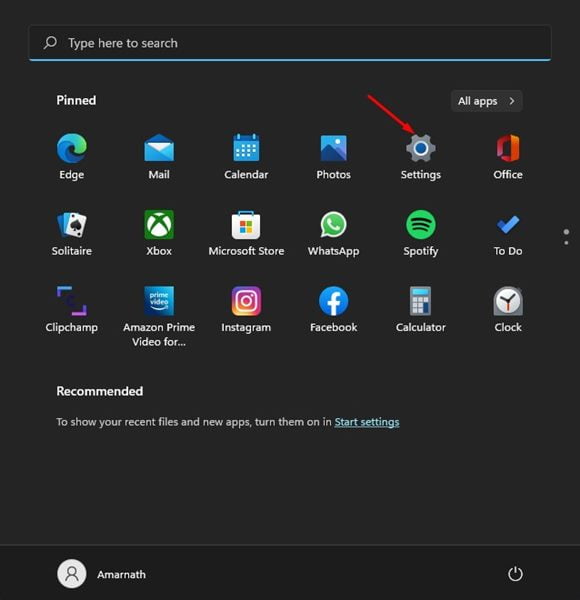
2. Στην εφαρμογή Ρυθμίσεις, κάντε κλικ στο Λογαριασμοί επιλογή που βρίσκεται στο αριστερό παράθυρο.

3. Στο δεξιό τμήμα του παραθύρου, κάντε κλικ στο “Οικογένεια και άλλοι χρήστες” επιλογή.

4. Στο Άλλου χρήστη Ενότητα, κάντε κλικ στο όνομα του προφίλ χρήστη για επέκταση της ενότητας.
5. Μόλις αναπτυχθεί, κάντε κλικ στο Αφαιρώ κουμπί.

6. Στη γραμμή εντολών επιβεβαίωσης, κάντε κλικ στο Διαγραφή λογαριασμού και δεδομένα επιλογή.

Αυτό είναι! Τελείωσες. Αυτός είναι ο τρόπος με τον οποίο μπορείτε να διαγράψετε ένα προφίλ χρήστη στα Windows 11 μέσω της εφαρμογής ρυθμίσεων.
2) Διαγραφή προφίλ χρήστη μέσω του Πίνακα Ελέγχου
Θα χρησιμοποιήσουμε τον Πίνακα Ελέγχου των Windows 11 για να διαγράψουμε ένα προφίλ χρήστη σε αυτήν τη μέθοδο. Εδώ είναι μερικά από τα απλά βήματα που πρέπει να ακολουθήσετε.
1. Πρώτα, κάντε κλικ στην Αναζήτηση των Windows 11 και πληκτρολογήστε Πίνακας Ελέγχου.

2. Στον πίνακα ελέγχου, κάντε κλικ στο Λογαριασμοί χρηστών επιλογή.

3. Κάντε κλικ στο “Κατάργηση λογαριασμών χρηστών” σύνδεσμο στην επόμενη σελίδα.

4. Τώρα, πρέπει επιλέξτε τον λογαριασμό που θέλετε να διαγράψετε.

5. Στην επόμενη οθόνη, κάντε κλικ στο Διαγράφω ο λογαριασμός Σύνδεσμος.

6. Τώρα, θα ερωτηθείτε εάν θέλετε να διατηρήσετε τα αρχεία αποθηκευμένα από τον χρήστη. Κάνε κλικ στο Διαγραφή αρχείων κουμπί εάν δεν θέλετε τα αρχεία.

Αυτό είναι! Τελείωσες. Αυτός είναι ο τρόπος με τον οποίο μπορείτε να διαγράψετε ένα προφίλ χρήστη στα Windows 11 μέσω του Πίνακα Ελέγχου.
3) Διαγράψτε ένα προφίλ χρήστη μέσω του οδηγού λογαριασμών χρήστη
Τα προφίλ λογαριασμού χρήστη μπορούν να χρησιμοποιηθούν για τη μαζική διαγραφή προφίλ χρηστών. Αυτή είναι ευκολότερη σε σύγκριση με τις δύο προηγούμενες μεθόδους. Ωστόσο, αυτή η επιλογή δεν είναι διαθέσιμη σε κάθε έκδοση των Windows 11. Εδώ είναι μερικά από τα απλά βήματα που πρέπει να ακολουθήσετε.
1. Πατήστε το πλήκτρο Windows + R για να ανοίξετε το πλαίσιο διαλόγου RUN. Στο πλαίσιο διαλόγου RUN, πληκτρολογήστε netplwiz και χτυπήστε το Εισαγω κουμπί.

2. Στον οδηγό λογαριασμών χρηστών, κάντε κλικ στο Χρήστες καρτέλα και επιλέξτε τον λογαριασμό θέλετε να αφαιρέσετε.
3. Τώρα κάντε κλικ στο Αφαιρώ κουμπί, όπως φαίνεται στο παρακάτω στιγμιότυπο οθόνης.

4. Στη γραμμή εντολών επιβεβαίωσης, κάντε κλικ στο Ναί κουμπί.

Αυτό είναι! Τελείωσες. Αυτός είναι ο τρόπος με τον οποίο μπορείτε να διαγράψετε ένα προφίλ χρήστη στα Windows 11 μέσω του Οδηγού λογαριασμών χρηστών.
4) Διαγράψτε το προφίλ χρήστη από τις Advanced System Properties
Οι προηγμένες ιδιότητες συστήματος των Windows 11 σάς επιτρέπουν να διαχειρίζεστε τα προφίλ χρηστών σας. Έτσι, μπορείτε να το χρησιμοποιήσετε επίσης για να διαγράψετε ένα προφίλ χρήστη στα Windows 11. Δείτε τι πρέπει να κάνετε.
1. Κάντε κλικ στην αναζήτηση των Windows 11 και πληκτρολογήστε Προηγμένες ιδιότητες συστήματος.
2. Επιλέξτε Προβολή σύνθετων ρυθμίσεων συστήματος από τη λίστα των διαθέσιμων αποτελεσμάτων.

3. Αυτό θα ανοίξει τις Ιδιότητες συστήματος. Εναλλαγή στο Προχωρημένος αυτί.

4. Στο στοιχείο Για προχωρημένους, κάντε κλικ στο Ρυθμίσεις κουμπί κάτω από το Προφίλ Χρηστών.

5. Στα προφίλ χρήστη, επιλέξτε το προφίλ που θέλετε να διαγράψετε και κάντε κλικ στο Διαγράφω κουμπί.

Αυτό είναι! Εάν η επιλογή Διαγραφή είναι γκριζαρισμένη, ο λογαριασμός χρήστη χρησιμοποιείται αυτήν τη στιγμή και είναι συνδεδεμένος. Επομένως, μεταβείτε σε διαφορετικό λογαριασμό χρήστη και διαγράψτε τον.
Η δημιουργία και η διαγραφή ενός προφίλ χρήστη στα Windows 11 είναι αρκετά απλή. Μπορείτε να βασιστείτε σε οποιαδήποτε από αυτές τις τέσσερις μεθόδους για να διαγράψετε υπάρχοντα προφίλ χρηστών στο λειτουργικό σύστημα. Ελπίζω αυτό το άρθρο να σας βοήθησε! Παρακαλώ μοιραστείτε το και με τους φίλους σας. Εάν έχετε οποιεσδήποτε αμφιβολίες, ενημερώστε μας στο πλαίσιο σχολίων παρακάτω.
Διαβάστε επίσης :Πώς να διαγράψετε λογαριασμό και δεδομένα ChatGPT το 2023(
Πώς να χρησιμοποιήσετε το Google Chrome με πολλά προφίλ
Πώς να επεξεργαστείτε ή να διαγράψετε ένα προφίλ Netflix στη συσκευή σας
Πώς να διαγράψετε τον λογαριασμό σας στο Netflix
Πώς να προσθέσετε και να ρυθμίσετε πολλούς χρήστες στο Apple TV





